Ako resetovat Google Chrome?
Resetovanie Google Chrome by mal vyriešiť všetky prehliadač únosca a adware súvisiace otázky. Reset bude odstrániť cookies, ktoré prehliadania histórie, vlastné karty, atď. Nie, bude však dotýkať, hesiel a záložiek.
Metóda 1. Google Chrome Reset cez nastavenia
1. Otvorte Google Chrome a prístup do Menu. Vyberte položku nastavenia.
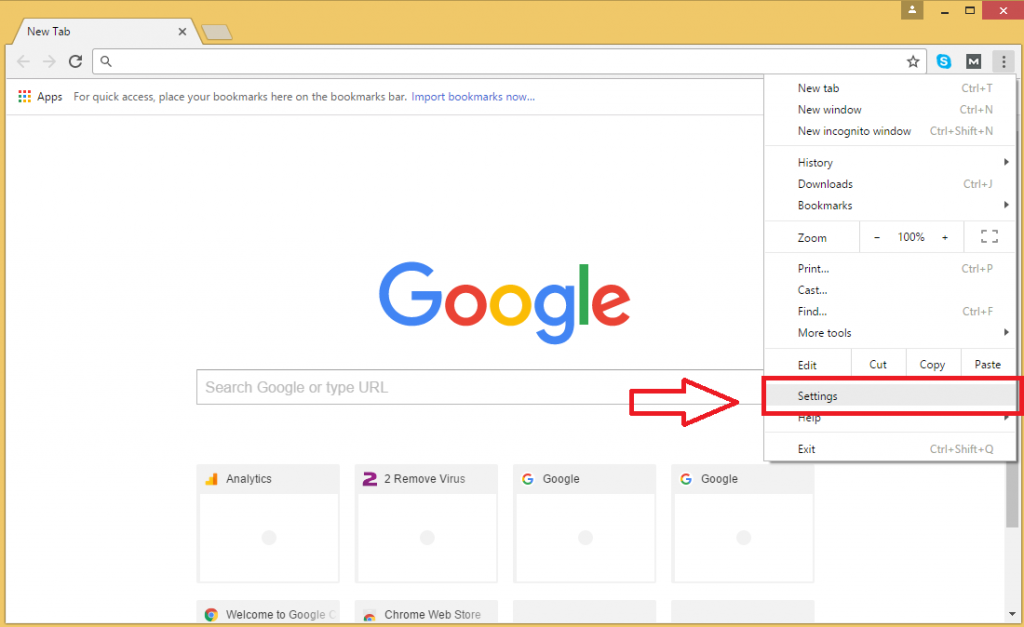
2. Vyberte možnosť Zobraziť rozšírené nastavenia nachádza v spodnej časti Nastavenia.
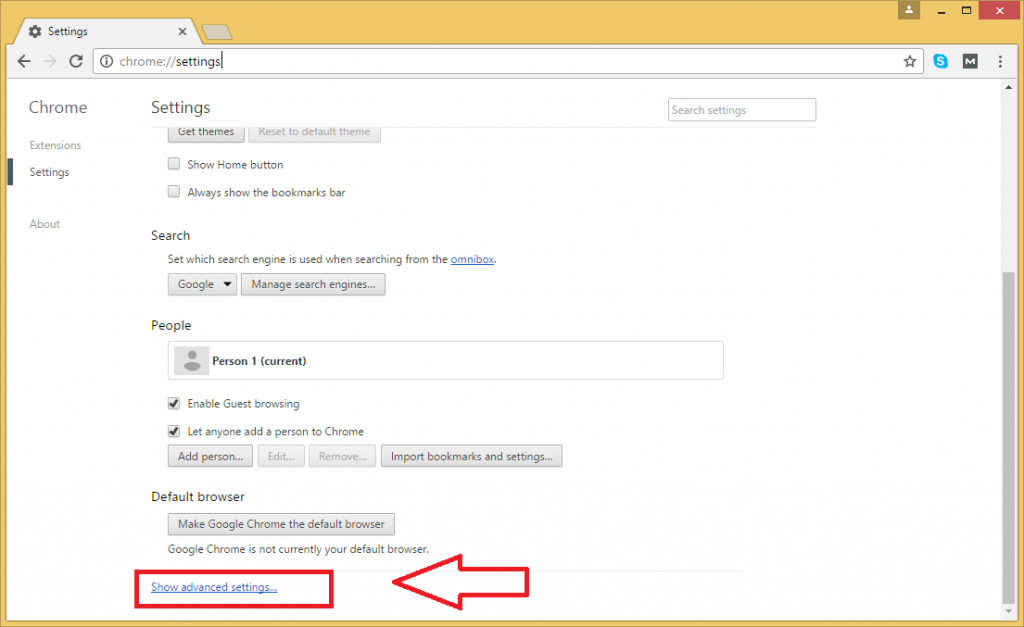
3. Vyberte resetovať nastavenia. 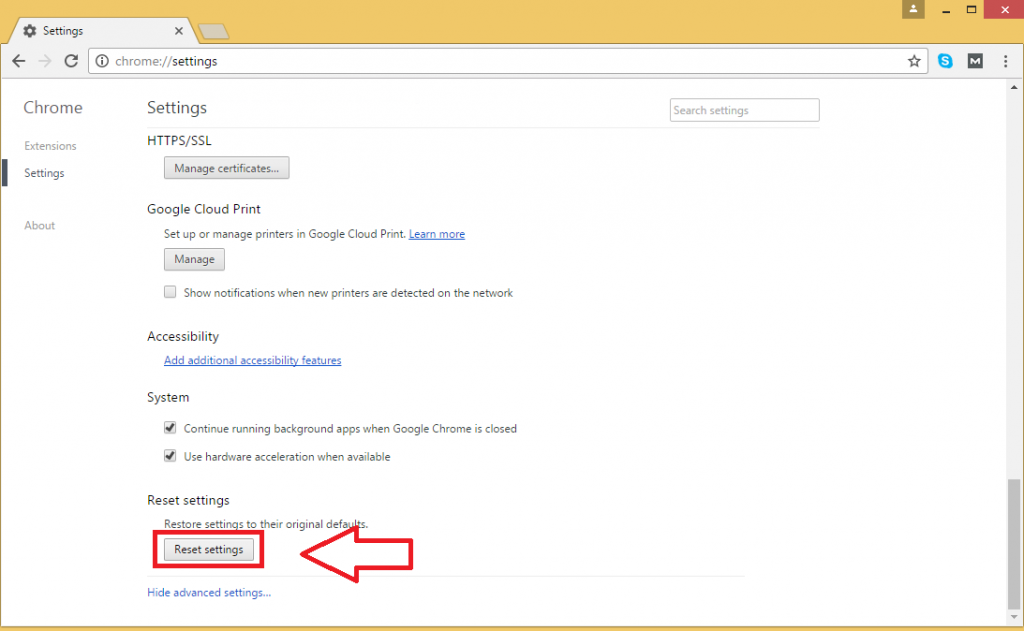
4. upozornenie o vynulovaní nastavenia sa zobrazia. Stlačte tlačidlo Reset.
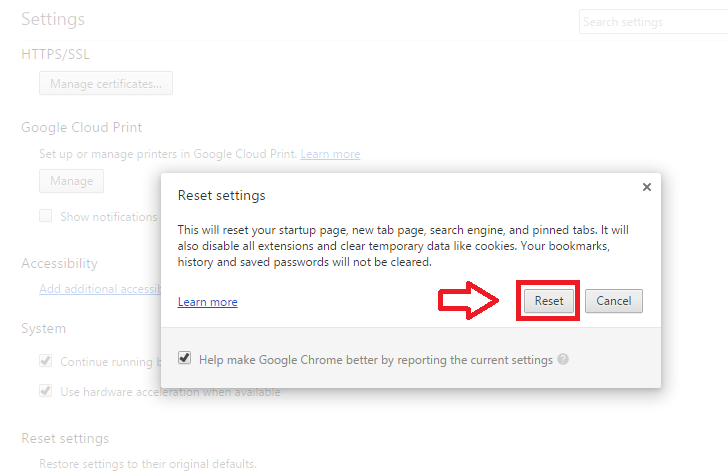
5. Reštartujte Google Chrome.
Metóda 2. Rýchlejší prístup k nastavenie Chrome
1. Otvorte Google Chrome a do panela vyhľadávania zadajte 1xxx261 xxx://settings/resetProfileSettings . Stlačením tlačidla Enter. V nastaveniach vyberte resetovať nastavenia. 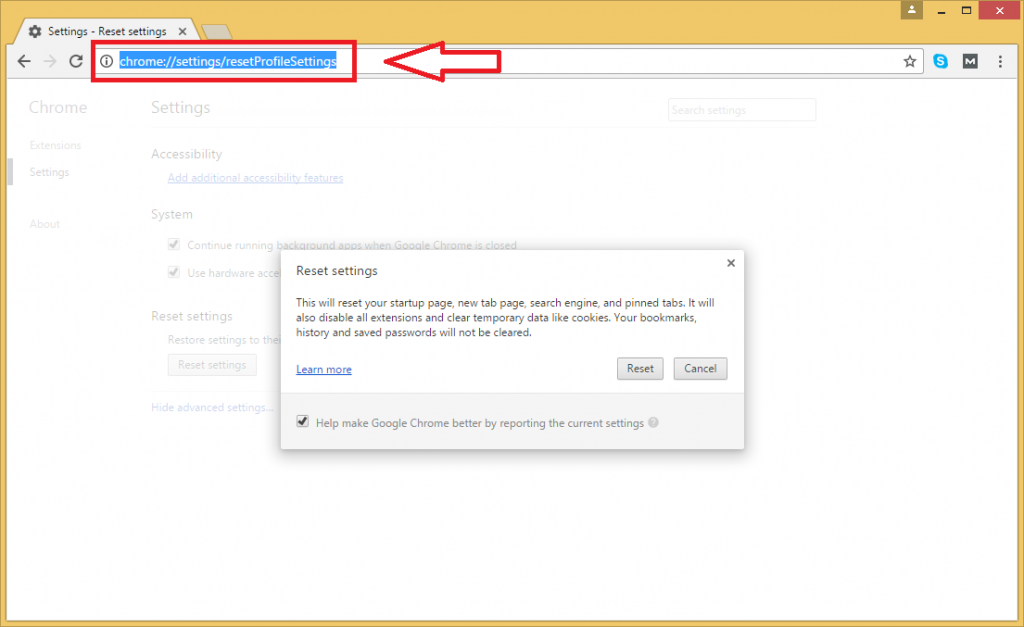
2. upozornenie o vynulovaní nastavenia sa zobrazia. Stlačte tlačidlo Reset. Reštartujte Google Chrome.
Metóda 3. Odstránením profilu používateľa
1. zadajte Spustiť v ponuke Štart. Vyberte Spustiť. 
2. do poľa zadajte % appdata % . Stlačte tlačidlo OK.
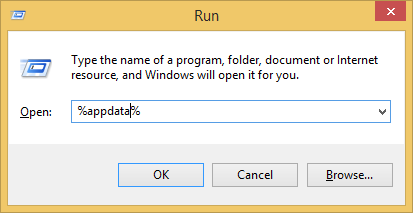
3. Získať prístup k zdieľaný priečinok. Stlačte na AppData. Miestny -> Google -> Chrome -> používateľské dáta. Zálohovať Predvolený priečinok. Blízko Chrome.

5. Odstráňte Predvolený priečinok. To vymaže všetky dáta užívateľa, vrátane histórie, cookies, záložky a vyrovnávacej pamäte.
Metóda 4. Cez panel vlajky
1. Otvorte Google Chrome a do panela s adresou zadajte 1xxx264 xxx://flags . Stlačením tlačidla Enter. Prečítajte si upozornenie pozorne a pokračujte na vlastné riziko.
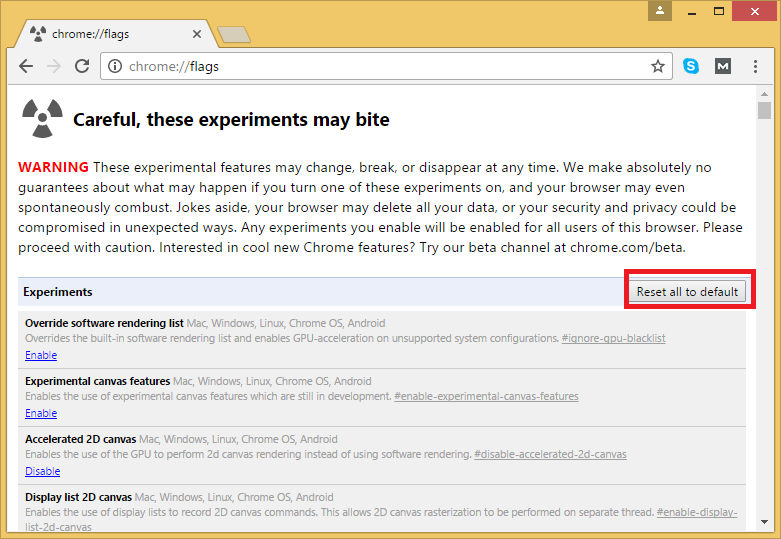
2. Stlačte Obnoviť všetko na predvolené.
Metóda 5. Preinštalovať Chrome
Ak predchádzajúce metódy nevyriešili problém, preinštalujte prehľadávač.
1. úzka Google Chrome. V ponuke Štartvyberte položku nastavenia .
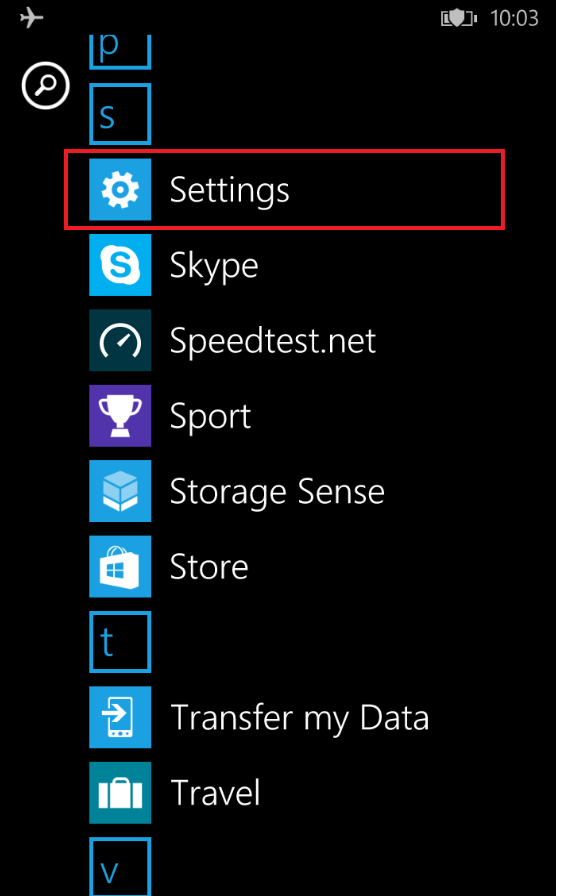
2. Vyberte systému. 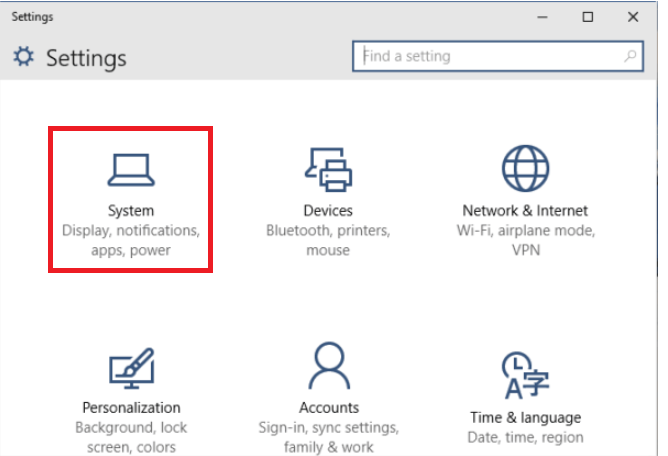
3. Stlačte na aplikácie & funkcie. 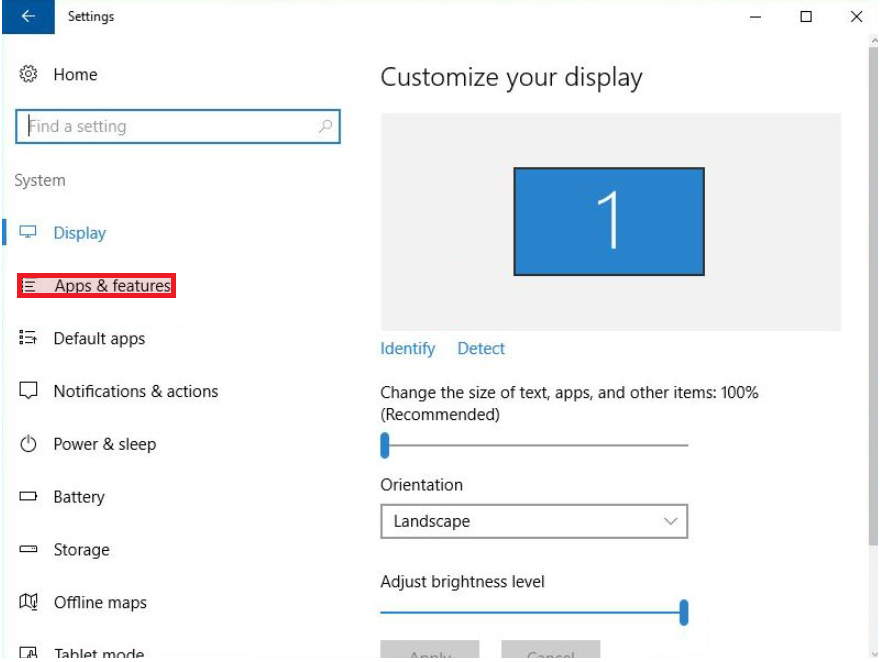
5. Vyhľadajte Google Chrome medzi nainštalované programy a stlačte na ňom.
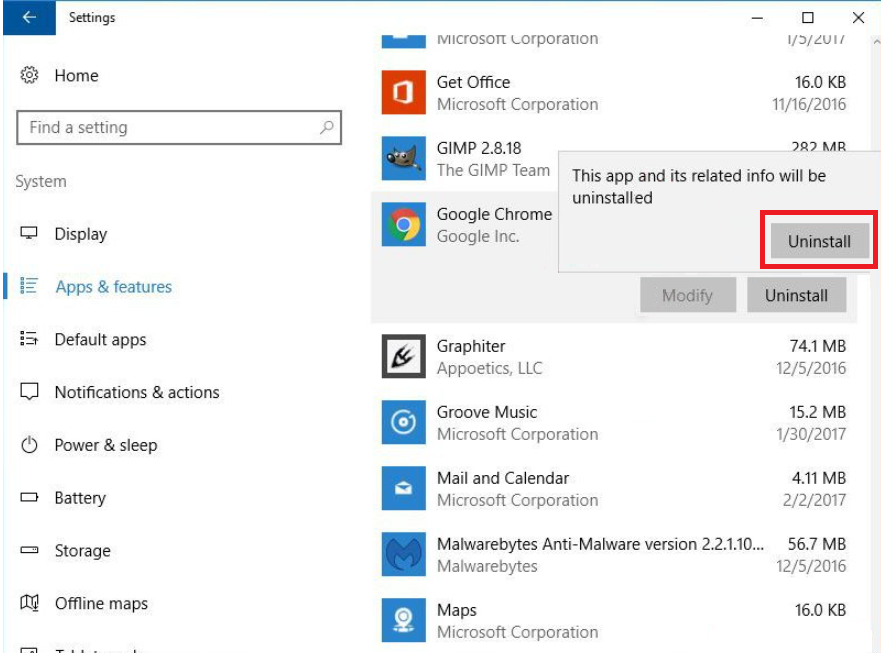
6. Stlačte tlačidlo odinštalovať.
7. Skontrolujte odstrániť aj údaje prehľadávania? a stlačte tlačidlo odinštalovať.
Po odstránení prehliadač, budete musieť nainštalovať znova. Stiahnuť z oficiálnych stránok iba Google Chrome a nainštalovať ho.